Hvordan endre eller gjenopprette standardplasseringen til kamerarull-mappen i Windows 10

Denne veiledningen viser deg hvordan du endrer eller gjenoppretter standardplasseringen til kamerarull-mappen i Windows 10.
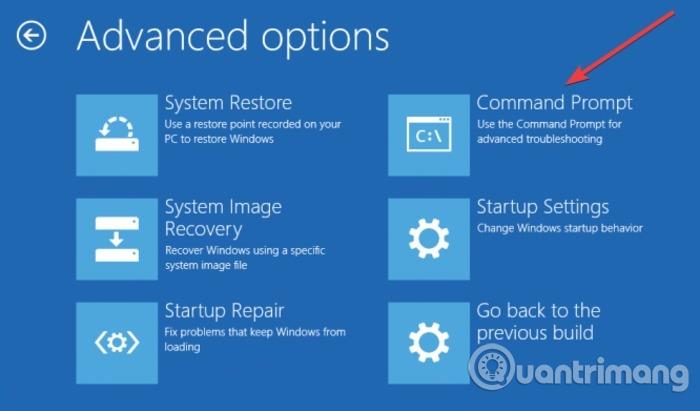
Windows 10- bygg inneholder ofte mange skjulte funksjoner som brukes av Microsoft for å feilsøke kode, eller eksperimentelle applikasjoner som ikke har blitt offisielt utgitt. Disse skjulte funksjonene vil imidlertid ikke være aktivert som standard og krever en spesiell metode for å aktiveres.
Det er formålet med at den berømte Windows-eksperten Rafael Rivera bestemte seg for å lage og gi ut et verktøy kalt Mach2. Ifølge Mr. Rafael Rivera, er skjulte funksjoner i Windows-bygg ofte plassert i funksjonskontrollseksjonen : "dette er et system som brukes til å skjule nye og uferdige funksjoner i produksjonskoden". Ved å bruke Rafael Riveras Mach2-verktøy kan du administrere Feature Store - en komponent av Feature Control - for å finne, deaktivere og aktivere skjulte funksjoner i en Windows 10-versjon.
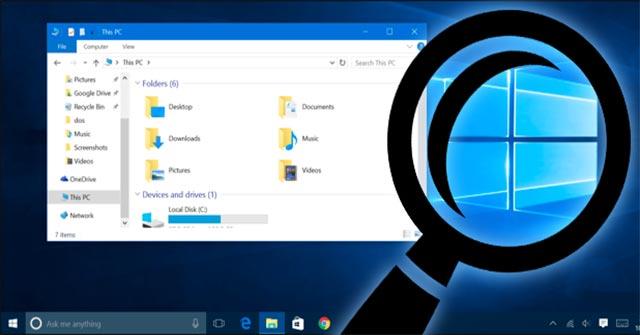
Men før vi begynner å bruke Mach2 for å finne og aktivere nye funksjoner, må vi utføre noen ekstra trinn etter behov. Du må først kompilere den kjørbare mach2-filen og deretter hente Windows-symbolene og bruke dem til å skanne etter skjulte funksjoner.
Finn, aktiver og deaktiver skjulte funksjoner i Windows 10 med Mach2
Rafael Rivera ga ut Mach2 som et åpen kildekode-prosjekt på Github slik at hvem som helst kan endre, laste ned og bruke verktøyets kjørbare. Men hvis du ikke er en programmerer, må du først finne ut hvordan du kompilerer denne kjørbare filen.
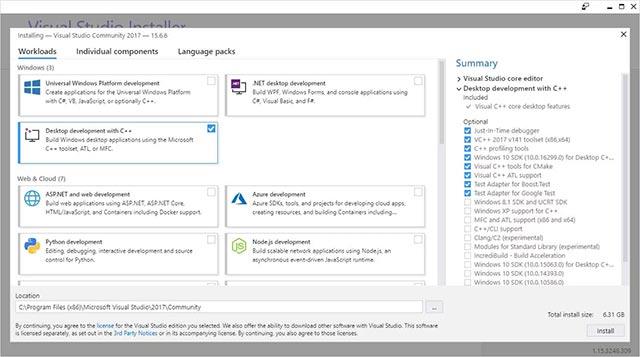
Visual Studio Express 2017
Å kompilere filer er ikke en enkel oppgave for en lekmann. Men den gode nyheten er at du kan laste ned Visual Studio 2017 Express- verktøyet gratis og bruke det til å kompilere dette programmet enklere. Når du installerer Visual Studio 2017 Express, sørg for at du har valgt alternativet "Desktop development with C++" som vist i illustrasjonen ovenfor. Du velger deretter å installere den siste tilgjengelige versjonen av Window 10 SDK .
Når Visual Studio er installert, kan du laste ned mach2-prosjektet fra GitHub, og deretter sette inn verktøyet i Visual Studio og kompilere det. Når den er fullført, vil en kjørbar fil med navnet mach2.exe bli opprettet.
For å oppdage skjulte funksjoner, må Mach2 skanne PDB-filer - også kjent som Program Database-filer - som inneholder feilsøkingssymboler for kjørbare filer. Problemet er imidlertid at disse symbolfilene ikke er installert med Windows, og du må laste dem ned fra Microsofts Symbol Server.
For å gjøre dette, må vi først bruke et spesialisert verktøy kalt symchk.exe, som er inkludert i Windows 10 SDK. Når du installerer Windows 10 SDK, må du velge å installere pakken Debugging Tools for Windows. Dette er pakken som inneholder symchk.exe .
Når Symchk.exe er lastet ned og du har funnet plasseringen til denne kjørbare filen (som kan finnes gjennom Windows-søkemotoren), kan den brukes til å skanne alle kjørbare filer i C-katalogen :\Window , og systemet vil automatisk laste ned siste symbolfil for alle oppdagede filer. For å gjøre dette, må du først opprette en katalog kalt C:\symbols , som vil bli brukt til å lagre de nedlastede PDB-filene, og deretter utføre følgende kommando:
"C:\Program Files (x86)\Windows Kits\10\Debuggers\x86\symchk.exe" /r c:\windows /s SRV*c:\symbols\*http://msdl.microsoft.com/download/symbolsNår du skriver inn og utfører kommandoen ovenfor, vil symchk.exe skanne alle filene i C:\Windows og automatisk laste ned de tilknyttede symbolfilene fra Microsofts Symbol Server.
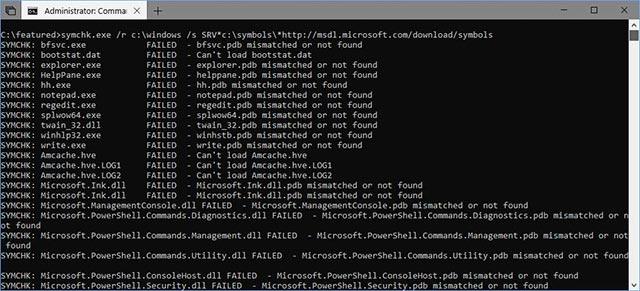
Ikonfiler lastes ned
Når de nødvendige filene er lastet ned, vil de bli lagret i mappen C:\Symbols. Denne prosessen kan ta litt tid, vær tålmodig mens du venter på at filene skal lastes ned.
Før du setter i gang, bør du merke deg at å legge til funksjoner i utviklingen kan forårsake problemer med Windows 10-oppsettet ditt (advarsel fra forfatteren Rafael Rivera selv). Derfor bør utviklingsfunksjonen kun brukes på et testsystem, for eksempel et virtuelt maskinmiljø.
Nå som ikonfilene er lastet ned, er neste ting å gjøre å skanne disse filene ved hjelp av Mach2-programmet. For å gjøre dette anbefaler jeg å bruke følgende kommando, som vil skanne hele mappen C:\symbols , fjerne banen for PDB-filene og deretter lagre de oppdagede funksjonene i filen features-found.txt.
mach2 skann c:\symbols -s -o features-found.txt
Etter at du har skrevet inn kommandoen ovenfor, vil Mach2 begynne å skanne PDB-filene i mappen C:\Symbols for skjulte funksjoner. Denne prosessen kan ta ganske lang tid, så igjen, vær tålmodig.
 Mach2 skanner PDB-ene
Mach2 skanner PDB-ene
Når Mach2 fullfører skanningen, vil du finne en fil med navnet features-Found.txt som vises i samme katalog der du utførte kommandoen. Denne filen vil inneholde en liste over Windows-funksjoner og tilhørende ID-er. Disse ID-ene, for eksempel 3728205 , vil bli brukt av Mach2 for å aktivere den respektive funksjonen.
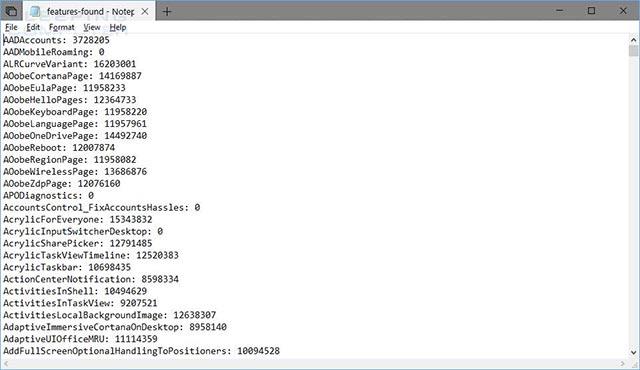
Feature-Found.txt viser listen over funksjoner som er funnet
Nå har vi en liste over funksjoner, og vi kan tydelig se hvilke funksjoner som for øyeblikket er aktivert ved å skrive inn kommandoen "mach2 display".
 Vis aktiverte funksjoner
Vis aktiverte funksjoner
For å aktivere en ny funksjon i den opprettede listen, kan du bruke kommandoen "mach2 enable [id] ". For eksempel er ID-en for den skjulte funksjonen "Skjermklipp" i Windows 10 Insider Build 17643 15333818 .
For å aktivere denne funksjonen må vi skrive inn kommandoen "mach2 enable 15333818" . Hvis Mach2 kan aktivere kommandoen, vil den ganske enkelt svare med ordet OK . Hvis du nå sjekker listen over aktiverte funksjoner, vil du se IDen til "Skjermklipp" vises, som viser at denne skjulte funksjonen har blitt aktivert som vist nedenfor.
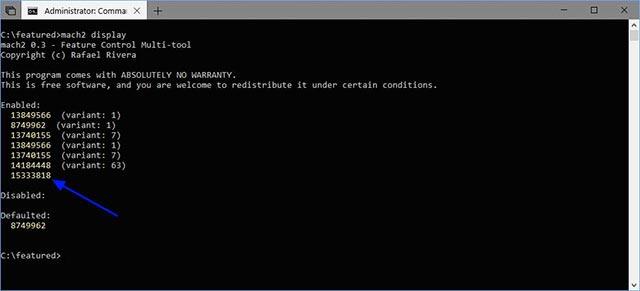 Skjermklipp-funksjonen er aktivert
Skjermklipp-funksjonen er aktivert
Omvendt, hvis du vil deaktivere en funksjon, kan du bruke kommandoen "mach2 deaktiver [id]" . For å slå av Skjermklipp-funksjonen som nettopp har blitt aktivert, skriver vi inn kommandoen "mach2 deaktiver 15333818" . Merk: Når du slår en funksjon av eller på, må du kanskje starte datamaskinen på nytt for å bruke systemendringene fullt ut.
Nå som du vet hvordan du finner, viser, aktiverer og deaktiverer skjulte funksjoner på Windows 10, er det på tide å begynne å leke i nye bygg og se om du kan finne skjulte funksjoner Hvor interessant.
For eksempel inneholder den nylig utgitte Windows 10 Insider Preview 20H1 Build 18912-utgivelsen 3 ganske kule skjulte funksjoner.
Vi har detaljert innholdet samt ID-er for disse 3 funksjonene i artikkelen: " 3 skjulte funksjoner vil bli funnet i neste versjon av Windows 10 ", vennligst se og prøv dem ut. Mach2 for å finne, aktivere eller deaktivere disse funksjonene!
Denne veiledningen viser deg hvordan du endrer eller gjenoppretter standardplasseringen til kamerarull-mappen i Windows 10.
Å redusere størrelsen og kapasiteten til bilder vil gjøre det enklere for deg å dele eller sende dem til hvem som helst. Spesielt på Windows 10 kan du endre størrelse på bilder med noen få enkle trinn.
Hvis du ikke trenger å vise nylig besøkte elementer og steder av sikkerhets- eller personvernhensyn, kan du enkelt slå det av.
Ett sted for å kontrollere mange operasjoner rett på systemstatusfeltet.
På Windows 10 kan du laste ned og installere gruppepolicymaler for å administrere Microsoft Edge-innstillinger, og denne veiledningen viser deg prosessen.
Oppgavelinjen har begrenset plass, og hvis du regelmessig jobber med flere apper, kan du raskt gå tom for plass til å feste flere av favorittappene dine.
Statuslinjen nederst i Filutforsker forteller deg hvor mange elementer som er inne og valgt for den åpne mappen. De to knappene nedenfor er også tilgjengelige på høyre side av statuslinjen.
Microsoft har bekreftet at den neste store oppdateringen er Windows 10 Fall Creators Update. Slik oppdaterer du operativsystemet tidlig før selskapet offisielt lanserer det.
Innstillingen Tillat oppvåkningstidtakere i Strømalternativer lar Windows automatisk vekke datamaskinen fra hvilemodus for å utføre planlagte oppgaver og andre programmer.
Windows Security sender varsler med viktig informasjon om enhetens helse og sikkerhet. Du kan spesifisere hvilke varsler du ønsker å motta. I denne artikkelen vil Quantrimang vise deg hvordan du slår på eller av varsler fra Windows Security Center i Windows 10.
Du kan også like at å klikke på oppgavelinjeikonet tar deg rett til det siste vinduet du hadde åpent i appen, uten behov for et miniatyrbilde.
Hvis du vil endre den første dagen i uken i Windows 10 for å matche landet du bor i, arbeidsmiljøet ditt, eller for å bedre administrere kalenderen din, kan du endre den gjennom Innstillinger-appen eller kontrollpanelet.
Fra og med Your Phone-appen versjon 1.20111.105.0, har en ny Multiple windows-innstilling blitt lagt til, slik at du kan aktivere eller deaktivere for å advare deg før du lukker flere vinduer når du avslutter Your Phone-appen.
Denne veiledningen viser deg hvordan du aktiverer eller deaktiverer Win32 lange baner-policyen for å ha stier lengre enn 260 tegn for alle brukere i Windows 10.
Bli med i Tips.BlogCafeIT for å lære hvordan du slår av foreslåtte programmer (Foreslåtte apper) på Windows 10 i denne artikkelen!
I dag fører bruk av mange programmer for bærbare datamaskiner til at batteriet tømmes raskt. Dette er også en av grunnene til at datamaskinbatterier raskt blir utslitt. Nedenfor er de mest effektive måtene å spare batteri på Windows 10 som lesere bør vurdere.
Hvis du vil, kan du standardisere kontobildet for alle brukere på din PC til standard kontobilde og forhindre at brukere kan endre kontobildet sitt senere.
Er du lei av at Windows 10 irriterer deg med "Få enda mer ut av Windows"-skjermen hver gang du oppdaterer? Det kan være nyttig for noen mennesker, men også hindre for de som ikke trenger det. Slik slår du av denne funksjonen.
Microsofts nye Chromium-baserte Edge-nettleser slipper støtte for EPUB e-bokfiler. Du trenger en tredjeparts EPUB-leserapp for å se EPUB-filer på Windows 10. Her er noen gode gratis alternativer å velge mellom.
Hvis du har en kraftig PC eller ikke har mange oppstartsprogrammer i Windows 10, kan du prøve å redusere eller til og med deaktivere Startup Delay helt for å hjelpe PC-en til å starte opp raskere.
Kioskmodus på Windows 10 er en modus for kun å bruke 1 applikasjon eller tilgang til kun 1 nettside med gjestebrukere.
Denne veiledningen viser deg hvordan du endrer eller gjenoppretter standardplasseringen til kamerarull-mappen i Windows 10.
Redigering av vertsfilen kan føre til at du ikke får tilgang til Internett hvis filen ikke er riktig endret. Følgende artikkel vil guide deg til å redigere vertsfilen i Windows 10.
Å redusere størrelsen og kapasiteten til bilder vil gjøre det enklere for deg å dele eller sende dem til hvem som helst. Spesielt på Windows 10 kan du endre størrelse på bilder med noen få enkle trinn.
Hvis du ikke trenger å vise nylig besøkte elementer og steder av sikkerhets- eller personvernhensyn, kan du enkelt slå det av.
Microsoft har nettopp sluppet Windows 10 Anniversary Update med mange forbedringer og nye funksjoner. I denne nye oppdateringen vil du se mange endringer. Fra støtte for Windows Ink-pennen til støtte for Microsoft Edge-nettleserutvidelser, Start-menyen og Cortana har også blitt betydelig forbedret.
Ett sted for å kontrollere mange operasjoner rett på systemstatusfeltet.
På Windows 10 kan du laste ned og installere gruppepolicymaler for å administrere Microsoft Edge-innstillinger, og denne veiledningen viser deg prosessen.
Dark Mode er et mørk bakgrunnsgrensesnitt på Windows 10, som hjelper datamaskinen med å spare batteristrøm og redusere innvirkningen på brukerens øyne.
Oppgavelinjen har begrenset plass, og hvis du regelmessig jobber med flere apper, kan du raskt gå tom for plass til å feste flere av favorittappene dine.






















